在MAC OS苹果系统中安装YummyFTP上传程序,可以按照以下步骤进行:
1、下载YummyFTP软件:可以从官方网站或其他可信的软件下载平台获取YummyFTP的安装包,可以从提供的下载地址下载YummyFTP中文版软件。

2、安装YummyFTP:下载完成后,打开安装包并按照提示进行安装,在安装过程中,需要填写FTP的服务器IP、用户名和密码;协议选择标准(FTP),端口选择默认21,如果使用了其他的端口,请更改,SSH密匙不勾选,点击“连接”。
3、设置安全性偏好:若安装时提示“您的安全性偏好设置仅允许安装来自 Mac App Store 和被认可的开发者的应用程序”,请依次打开“系统偏好设置”——“安全性与隐私”,点击左下角的锁,输入管理员密码解锁后,在“允许从以下位置下载的应用程序”后选择“任何来源”,即可正常安装该软件。
4、使用YummyFTP上传文件:安装完成后,打开YummyFTP,在右侧选择要上传的目录,一般选择wwwroot,然后在左边窗口选择要上传的文件,点右键上传即可。
相关问题与解答

1、问题一:如果在安装YummyFTP时遇到“无法打开,因为它来自一个未经验证的开发者”的提示怎么办?
解答:这是MAC OS的一种安全机制,用于防止用户安装可能有害的软件,如果你确定YummyFTP是安全的,可以在“系统偏好设置” > “安全性与隐私” > “通用”中,暂时允许安装来自未知开发者的应用,具体操作是,先点击左下角的锁图标解锁设置,然后选择“任何来源”选项,完成安装后,记得将设置改回原来的状态,以保持系统的安全性。
2、问题二:YummyFTP支持哪些协议?
解答:YummyFTP支持FTP和SFTP协议,这使得它能够适应多种网络环境和服务器配置,为用户提供灵活的文件传输解决方案。
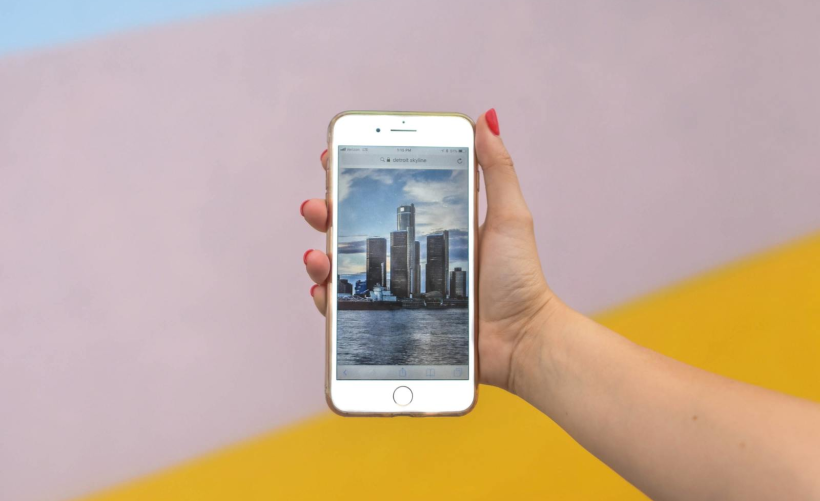
小伙伴们,上文介绍了“MAC OS 苹果系统如何安装YummyFTP上传程序”的内容,你了解清楚吗?希望对你有所帮助,任何问题可以给我留言,让我们下期再见吧。














